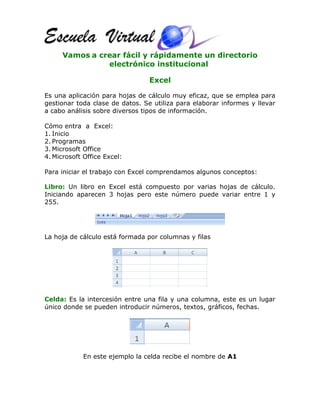
Taller1 excel
- 1. Vamos a crear fácil y rápidamente un directorio electrónico institucional Excel Es una aplicación para hojas de cálculo muy eficaz, que se emplea para gestionar toda clase de datos. Se utiliza para elaborar informes y llevar a cabo análisis sobre diversos tipos de información. Cómo entra a Excel: 1. Inicio 2. Programas 3. Microsoft Office 4. Microsoft Office Excel: Para iniciar el trabajo con Excel comprendamos algunos conceptos: Libro: Un libro en Excel está compuesto por varias hojas de cálculo. Iniciando aparecen 3 hojas pero este número puede variar entre 1 y 255. La hoja de cálculo está formada por columnas y filas Celda: Es la intercesión entre una fila y una columna, este es un lugar único donde se pueden introducir números, textos, gráficos, fechas. En este ejemplo la celda recibe el nombre de A1
- 2. 2 5. Observa la barra de herramientas de la parte superior de la pantalla. 6. En la celda A1 Escribe como título: Directorio Electrónico Institucional. 7. Decora el título cambiando el color, tamaño y tipo de letra así: Selecciona la celda. Elige de la barra de herramientas, el tipo de letra verdana y tamaño 14 Cambia el color por verde 8. Combina las celdas para que el titulo quede centrado: Selecciona las celdas de la fila 1 desde la A hasta la E. De la barra de herramientas selecciona combinar y centrar 9. Ahora escribe en las respectivas celdas lo siguiente: Celda A3: Nombre del docente Celda B3: Dirección. Celda C3: Teléfono. Celda D3: Email. Celda E3: Áreas que orienta. 10. Decora el título de cada celda cambiando el color por verde y el tamaño y tipo lo dejamos en verdana 14. 11. Ahora inicia a registrar los datos de tus compañeros teniendo en cuenta la información que debe ir en cada celda. 12. Crea una tabla para el registro: Selecciona todas las celdas que hayas utilizado. Elige de la barra de herramientas la opción borde y activa todos los bordes. 13. Graba el libro con el nombre que desees, así: 1. Archivo. 2. Guardar. 3. Escribe el nombre que quieras darle a tu trabajo, donde aparece "nombre del archivo".
- 3. 3 4. Guardar. Excel es una buena herramienta para mi trabajo como docente.
